【無料】iPhoneからiTunesへ音楽を転送する
iPod・iPhoneからiTunesへ音楽を逆転送する簡単な方法をお探しですか?ここでは、1つ超簡単な方法をご紹介します。
AnyTransはiTunesの音楽、プレイリスト、ボイスメモ、着信音などをiPhoneに同期できます。iPhoneに既存のメディアファイルを上書きしません。
パソコンの不調でiTunesに保存している楽曲データが全て消えてしまったら、まずAnyTransを使ってiPhone・iPodからiTunesへ音楽を転送してください。万が一iTunesライブラリが破損した時でも、ワンクリックでiTunesライブラリを再構築することができます。
iPhoneからiTunesへの音楽転送を可能にするツールAnyTransの紹介
アップルの制限のため、iTunesではiPhoneから曲をiTunesライブラリへ転送することができません。そのため、ここでは、逆転送を可能にする便利なデータ転送ツール - AnyTransをご紹介します。この全世界で1000万以上のユーザーが愛用する転送ソフトを使えば、iPhoneからiTunesに音楽を転送できるだけでなく、次の利点もあります:
AnyTransの利点
- 曲の名称、アートワーク、レート、再生回数なども転送可能
- iTunesの音楽をiPhoneに同期することもできる(iTunesよりも便利)
- 音楽のほか、プレイリスト、着信音、ビデオ、写真、アプリ、連絡先、メッセージ、メモやリマインダーなどほとんどのファイルをサポートする
- 必要に応じて、音楽のプレビューと選択ができる
- 高速な転送速度を持っていて、1分間に約120~200曲を転送できる
- iTunesと違い、同期してもデータの上書きはしない
- 音質が劣化しない
- 音楽の重複を認識でき、ご安心
- 最新のiPhone 15/15 Plus/15 Pro/15 Pro Maxに対応
権威コメント:

“AnyTrans – 手の痒いところまで届くiPhone管理ツール!AnyTransなら大事な音楽データやアプリのデータをエクスポートする事が出来ます。”

“転送は比較的速いです。大容量の動画の転送もでき、好きな映画などをiOSデバイスで楽しみたい場合などに便利です。”

“「AnyTrans」という名前のアプリで、Mac版とWindows版があります。出来ることはiTunesと被る部分もありますが、より細かなところまで手が届くのが特徴です。”
類似ツールとの違いに困っている方は、こちらの比較表を参照してください。
無料試用版と有料版が用意されています。使い方もシンプルで分かりやすく、まずは無料試用版で使い勝手を体験してみると良いかと思います。
モバイルからのご利用方法:モバイルで購入 → パソコンでメールに記載されているライセンスコードやダウンロードURLを確認 → AnyTransをダウンロードしてライセンスコードを入力します。
本記事をiPhone/iPad/iPodでご覧の方限定!AnyTransはMacとWindows両方に対応しているPCソフトで、モバイル端末からダウンロードできません。皆様のご支援に感謝の意を表すように、モバイル端末から購入されるお客様に本日半額セールを特に提供しております!
iPod・iPhoneの音楽をiTunesに逆転送する方法
1. AnyTransをパソコンに無料ダウンロード&インストールします。
Apple認定開発者によって開発されたツール – AnyTransにウイルス、広告、スパイウェア、マルウェアなどの有害なものは一切含まれていません。
2.iPhoneをUSBケーブルでパソコンに接続して、AnyTransを起動します。
- もしお使いのiPhoneがAnyTransで認識されない不具合が出たら、こちらの対策をご参考ください:AnyTransでお使いのiPhoneが認識されない時に何をすべきか?>
- AnyTransのダウンロード・インストール・起動・設定などに不明な点がありましたら、AnyTransの使い方をご参考ください。
3.右上の「ミュージック」をクリックします。

「ミュージック」をクリック
4.「曲」を選択 > 右上にある![]() ボタンから表示モードを切り替えて音楽を一覧表示する > iTunesに同期したい楽曲を閲覧&選択 > 右上の
ボタンから表示モードを切り替えて音楽を一覧表示する > iTunesに同期したい楽曲を閲覧&選択 > 右上の![]() 「iTunesへ」アイコンをクリックすると、iPhoneの音楽がiTunesに転送されます。
「iTunesへ」アイコンをクリックすると、iPhoneの音楽がiTunesに転送されます。
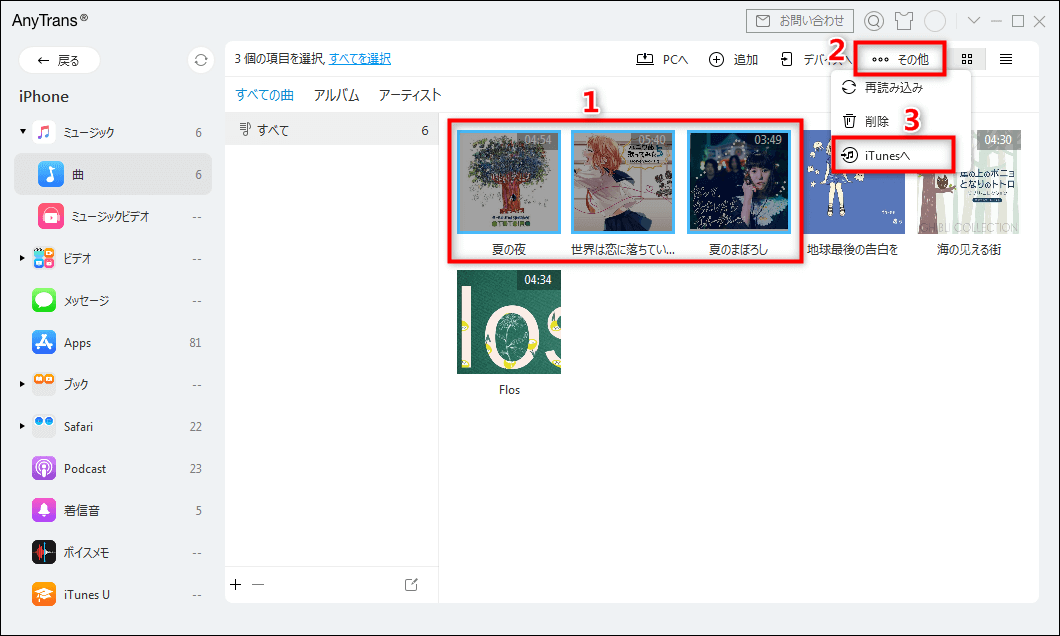
iPhoneの音楽をiTunesに転送
最後に、iTunesを開いてそれらの楽曲を確認します。
ご注意: 1クリックで全ての音楽を転送したい場合は、次の手順を実行してください:ホーム画面で、「iTunesへ」をクリック > 「音楽」を選択 > 「次へ」ボタンをクリックして、iPhoneの音楽をiTunesに転送します。
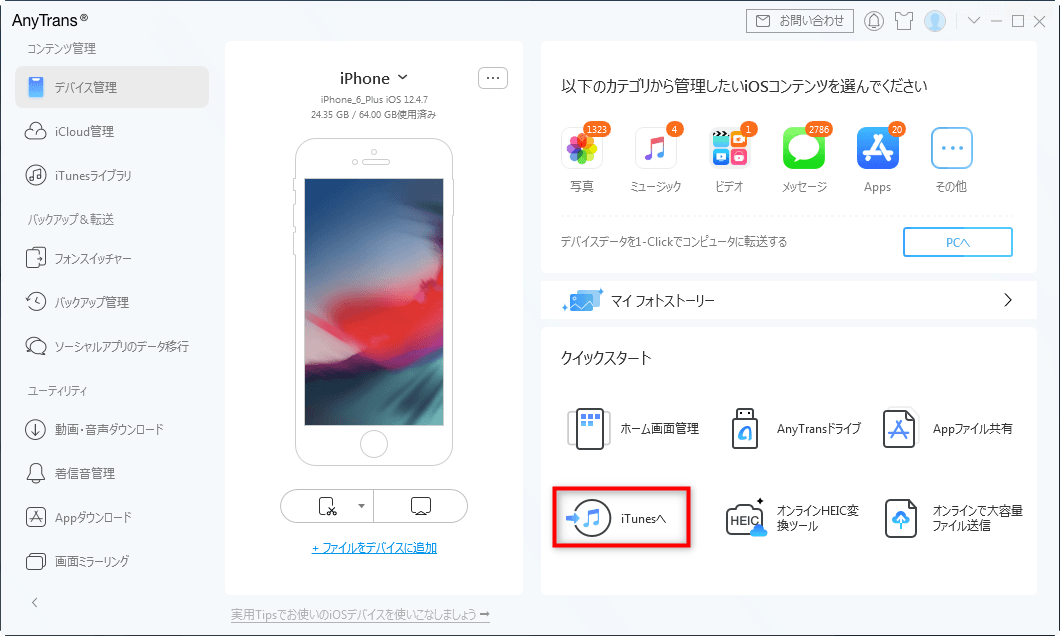
「iTunesへ」をクリック
このツールは、全てのAppleデバイス(iPhone/iPad/iPod touch/iPod)でお使いいただけます。iPhoneからデータをパソコンやiTunesへ入れたい場合はぜひお試し下さい。
AnyTransを含め、音楽転送機能が比較的似ている各ツールの違いを理解するために、いろいろなテストを行い、そのテスト結果から次のツール比較表を完成しました。
| ツール名 | AnyTrans | Fone**転送 | Tune** | Copy** |
| 評価 | ★★★★ | ★★★ | ★★★ | ★ |
| 双方向転送 | √ | √ | √ | × |
| 転送速度 | 55秒/100曲 | 4分7秒/100曲 | 2分24秒/100曲 | 1分56秒/100曲 |
| 使いやすさ | 使いやすい | 使いやすい | あまり使い勝手は良くない | 使いづらい |
| 画面表示 | 直感的で分かりやすい | 少しわかりにくい | 字が読みにくい | わかりにくい/文字化け |
| 軽快性 | たまには遅いが、 全体的に快適に使える |
少し動作が重い | 少し反応が遅い | 動作が遅い クラッシュする不具合 |
| 安定性 | 高い | 少し安定性がない | 高い | 頻繁にトラブルが発生 |
| 体験版 | 3日間1日30曲まで 転送可能 |
合計30曲まで 転送可能 |
合計30曲まで転送可能 | 合計100曲まで転送可能 |
| 機能性 | 沢山の機能が搭載されている | それ以外の機能は少ない | それ以外の機能は少ない | 音楽&ビデオだけ;Mac非対応 |
| 価格 | 3980円(税別) | 3980円(税別) | 4980 円(税込) | 2680円(税込) |
| 返金保障 | 60日間の返金保証 | 30日間の返金保証 | 30日間の返金保証 | 30日間の返金保証 |
| 無料体験 | 購入に進む | — | — | — |
Note:「双方向転送」はデバイスとパソコン/iTunes間で双方向にファイルを転送することです。
最後に
以上がiPhoneからiTunesへ音楽を転送する簡単な方法です。ここで使っているAnyTransは任意のiOSデバイス、コンピュータおよびiTunes間でファイルを転送することができます。また、新たなiPhoneを入手した後、PCからiPhoneに音楽を追加することにもお役に立ちます。アップル製品のユーザーにとっては、実に実用的なiOSデータ管理ソフトウェアだと思います!
AnyTrans – iOS音楽移行ツール
- 簡単:数クリックだけで操作できるので、初心者でもすぐに利用できる
- 全面:音楽・写真・連絡先・LINEなどの27種類のiOSデータを支持する
- 高速:高速なデータ転送スピードを持って(1分間/100曲)、時間を節約する
- 最新:最新のiPhone 15シリーズ・iOS 17にも対応する
Win版ダウンロード100%クリーン&安全
Mac版ダウンロード100%クリーン&安全

